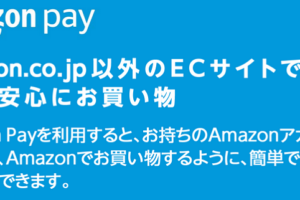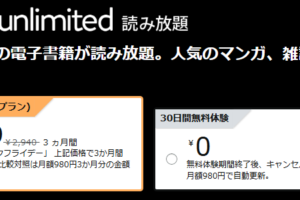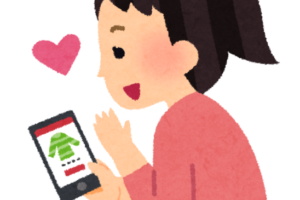こんにちは、やつお(@yatsu_o)です。
あなたは、知らぬ間にFire TV Stickで有料コンテンツを購入していたり、Amazonメンバーシップ(サブスク)に加入してしまっていませんか?
ふつうに買いものをしたあと確認する『注文履歴』には、“Amazonメンバーシップ(プライム会員料金やプライムビデオでのサブスクサービスの購入など)” は表示されないものもあるんです。
これが、誤って購入していることに、なかなか気がつけない主な理由ではないでしょうか…
そこで今回は、Fire TV Stickから誤って有料コンテンツを購入(およびメンバーシップへ加入)してしまうのを未然にふせぐために “購入制限を設定する方法” について書いていきます。
※この記事は、およそ1分で読めます
Fire TV Stickでの購入を制限する方法【プライムビデオ】
Fire TV Stickで購入制限を設定する手順
Fire TV Stickで、購入制限を設定する手順は以下のとおりです。
- ホーム画面の右端に表示されている『歯車』のアイコンを選択する
- 『環境設定』を選択する
- 『機能制限』を選択する
- PIN(4つの数字)を入力する ※購入時に必要なので覚えておく
- 確認のため、PIN(4つの数字)をもう一度入力する
- “機能制限が有効です” が表示されていることを確認し、決定ボタンを押す
これで、機能制限がオンになり、PIN(4つの数字)を知らない人は、勝手に有料コンテンツを利用することができなくなります。
※有料コンテンツを購入しようとするたびに、PIN(4つの数字)の入力が求められるようになり、PINを入力すると購入できる
あとがき
機械類に明るくなかったり、サブスクについての理解が乏しかったりすると、誤って有料コンテンツを購入(およびAmazonメンバーシップに加入)してしまってもおかしくありません。
※うちの両親も、知らず知らずのうちに有料コンテンツを利用し続けてしまっていたことが発覚したため、この記事を書く流れになりました…
Amazonメンバーシップ(月額方式のサブスクサービス)の場合、ふつうの “購入履歴” 画面では確認できないこともあり、料金がとられていることに “長いあいだ気づかないこともある” ので、購入制限はかけておいたほうが無難ですね。
さいごまで読んでいただき、ありがとうございます。
関連記事

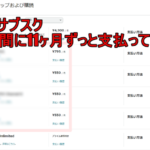
-150x150.jpg)